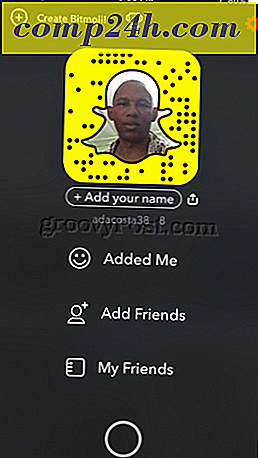További postaláda hozzáadása az Outlook 2010 programban

Extra postafiók hozzáadása az Outlook 2010 profilhoz nagyon egyszerű, amennyiben tudod, hol kell keresned. Az Outlook 2007, az Outlook 2013 folyamatát lefedtem, de mivel a Microsoft áthelyezte a dolgokat az Outlook 2010 rendszerrel, úgy gondoltam, hogy lépésről-lépésre ismét az Outlook 2010 képernyőképeket használom.
Frissítés : A postafiók Outlook 2016-hoz történő hozzáadásának lépései itt találhatók.
Postafiók hozzáadása Outlook 2010-hez
1. Nyissa meg az Outlook 2010 programot, és kattintson a Fájl, információ, fiókbeállítások elemre

2. Jelölje ki a fiókot, majd kattintson a Módosítás gombra

3. Kattintson a További beállítások elemre

4. Kattintson a Speciális fülre, majd a Hozzáadás gombra

5. Írja be a kiegészítő / másodlagos postafiók nevét, majd kattintson az OK gombra

6. Ellenőrizze, hogy az új postaláda szerepel-e. Kattintson az OK gombra a mentéshez

7. Kattintson a Tovább gombra

8. Kattintson a Befejezés gombra

9. Kattintson a Bezárás gombra

Kész ! Az új postafiókod az elsődleges fiókod alatt lesz.

Kérdései vannak? Hozzászólások? Dobj egy megjegyzést a megjegyzésekben.